Win10怎么手动修复引导?引导是电脑启动过程中的关键步骤,如果引导出现问题,可能导致电脑无法启动并使用。有不少朋友对此会采用系统重装的方法。小编今天就教教大家不重装,而是手动修复Win10启动引导的方法,当然了,如果你觉得操作麻烦,也可以试着重装系统哦。
Win10系统修复系统引导文件需要制作好系统启动 U 盘或 Windows PE U盘。
引导修复的命令是:
(1)检查引导是否损坏的命令:
bcdedit /enum
(2)找到坏扇区并恢复可读取的信息的命令:
chkdsk /r
(4)重建并恢复已损坏的 Windows 10 系统文件的命令:
SFC /SCANNOW
(4)修复 Windows 10 的主引导记录并重建 BCD 配置文件的命令:
BOOTREC /SCANOS
BOOTREC /FIXMBR
BOOTREC /FIXBOOT
BOOTREC /REBUILDBCD
Win10 修复引导的详细步骤:
1. 将U盘插入到电脑,选择从U盘进行系统启动 U 盘或 Windows PE 引导,进入到「命令提示符」。
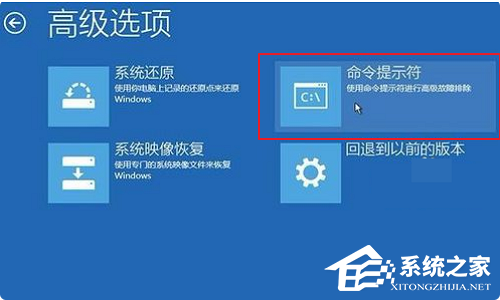
2. 打开命令提示符,执行 bcdedit /enum 命令,如果看到如下图提示,说明引导记录已经损坏。
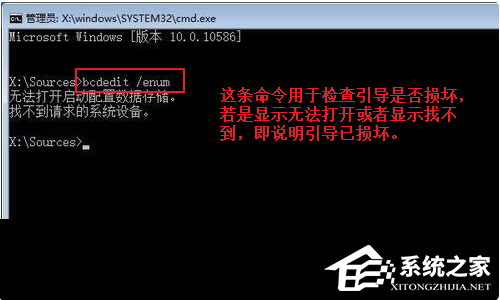
3. 首先执行SFC /SCANNOW的命令搜索已经安装的系统。

4. 依次执行如下命令修复 Windows 10 的主引导记录并重建 BCD 配置文件:
BOOTREC /SCANOS
BOOTREC /FIXMBR
BOOTREC /FIXBOOT
BOOTREC /REBUILDBCD
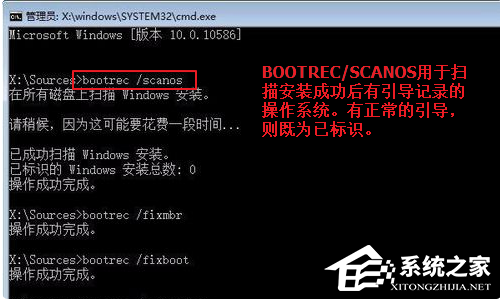
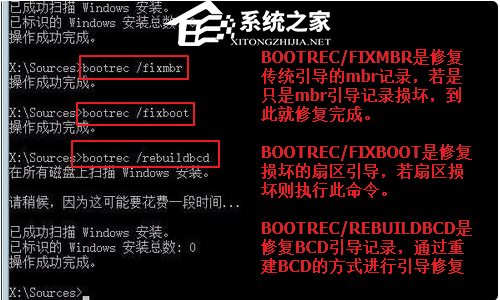
5. 重启计算机,即可进入到win10操作系统了。
以上就是系统之家小编为你带来的关于“Win10怎么手动修复引导”的全部内容了,希望可以解决你的问题,感谢您的阅读,更多精彩内容请关注系统之家官网。


 时间 2024-03-07 14:30:07
时间 2024-03-07 14:30:07 作者 admin
作者 admin 来源
来源 








